 |

Deze tutorial is auteursrechtelijk beschermd door Lucien, alle rechten voorbehouden.
Elke verspreiding, zonder voorafgaande schriftelijke toestemming is geheel verboden.
Elke gelijkenis met een andere tutorial is puur toeval.
Ik heb de les gemaakt in PSP X6 op 12-05-2017.
En volledig nagekeken en aangepast waar nodig op 16-11-2019 in PaintShop Pro 2019.
De originele eerste uitwerking van mij van deze les, vind je onderaan deze pagina terug.
Ik heb de persoonlijke toestemming van Lucien om haar lessen te vertalen uit het Frans.
Wil je deze vertaling linken, dan moet je Lucien daarvoor persoonlijk toestemming om vragen !!!
Ik ben alleen maar de vertaler, de auteursrechten liggen volledig bij Lucien.
Merci beaucoup Lucien, que je pouvez traduire vos tutoriéls en Néerlandais.
Claudia.
Materialen :
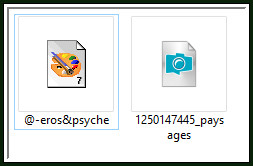
Voor beide uitwerking die ik heb gemaakt, heb ik een plaatje gebruikt voor de achtergrond.
De Corner (hoek) die ik heb gebruikt in mijn 1ste uitwerking kan je hier downloaden.
De corner die ik voor mijn 2de uitwerking heb gebruikt (hierboven) heb ik zelf gemaakt voor deze les.
Deze kan je hier downloaden.
Filters :
Carolaine and Sensibility - CS-Reflection, CS-DLines en cs_texture.
Kleurenpallet :
Dit zijn de originele kleuren van de les
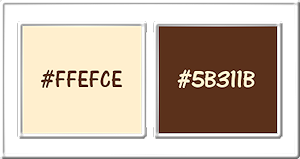
1ste kleur = #FFEFCE
2de kleur = #5B311B
Dit zijn mijn gebruikte kleuren voor deze les :
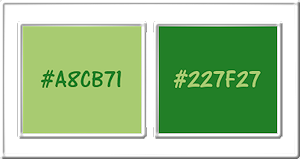
Wanneer je met eigen kleuren werkt speel dan met de mengmodus en/of dekking naar eigen inzicht.
Klik op onderstaande banner om naar de originele les te gaan :

OPGELET !!! Naargelang de gebruikte kleuren, kunnen de Mengmodus en de Laagdekking verschillen. |

Ga naar het Kleurenpallet en zet de Voorgrondkleur op de 1ste kleur en de Achtergrondkleur op de 2de kleur.

1.
Open een Nieuwe afbeelding van 900 x 600 px, transparant.
Selecties - Alles selecteren.
Open uit de materialen de tube "1250147445_paysages"(of neem een eigen landschapstube/plaatje).
Bewerken - Kopiëren.
Ga terug naar je afbeelding.
Bewerken - Plakken in selectie.
Selecties - Niets selecteren.
Afbeelding - Formaat wijzigen : 80%, formaat van alle lagen wijzigen niet aangevinkt.
Aanpassen - Scherpte - Verscherpen.
Lagen - Nieuwe rasterlaag.
Ga naar het Lagenpallet en klik met de muis in de Voorgrondkleur en daarna op het tabblad "Verloop".
Maak een Verloop met deze instellingen :
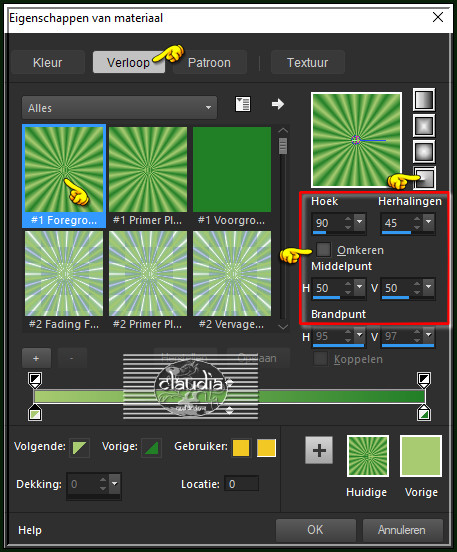
Ga terug naar je werkje en vul deze met het Verloop.

2.
Aanpassen - Vervagen - Radiaal vervagen :
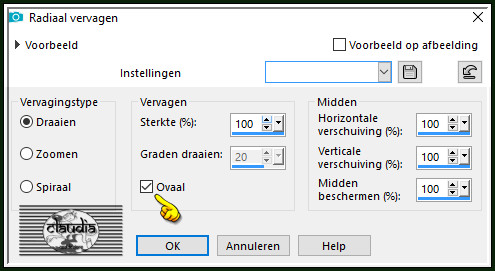

3.
Effecten - Insteekfilters - Carolaine and Sensibility - CS-Reflection :
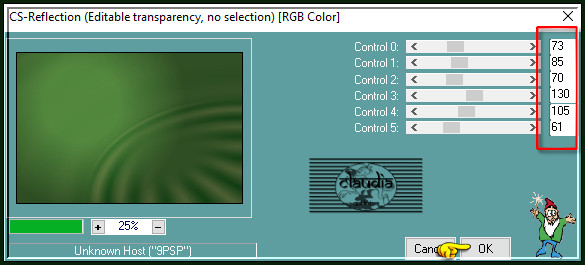
Lagen - Schikken - Omlaag.
Lagen - Dupliceren.
Afbeelding - Spiegelen - Horizontaal spiegelen.
Lagen - Eigenschappen : zet de Dekking van deze laag op 50%.
Lagen - Samenvoegen - Omlaag samenvoegen.

4.
Effecten - Insteekfilters - Carolaine and Sensibility - CS-DLines :
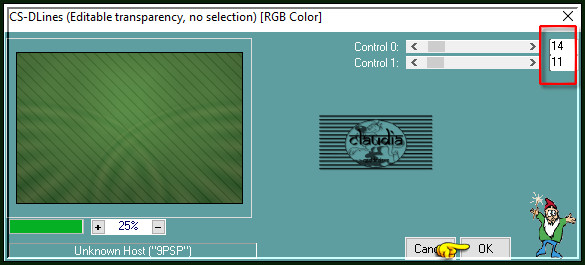
Lagen - Dupliceren.
Afbeelding - Spiegelen - Horizontaal spiegelen.
Lagen - Eigenschappen : zet de Mengmodus van deze laag op Overlay en de Dekking op 50%.
Lagen - Samenvoegen - Omlaag samenvoegen.

5.
Activeer de bovenste laag in het Lagenpallet (= Raster 1).
Selecties - Alles selecteren.
Selecties - Zwevend.
Selecties - Niet-zwevend.
Effecten - Geometrische effecten - Perspectief - horizontaal :
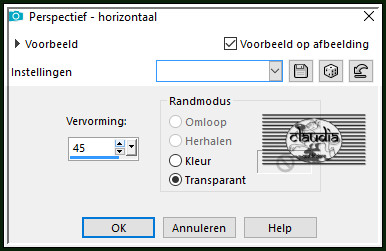
Selecties - Omkeren.
Druk 1 x op de Delete toets op het toetsenbord.
Selecties - Omkeren.
De volgende stap alleen maar toepassen als je dezelfde kleuren en materialen gebruikt uit de les :
Effecten - Foto-effecten - Sepiakleuring : neem de standaard instellingen.

6.
Effecten - 3D-Effecten - Slagschaduw :
Verticaal = 5
Horizontaal = 5
Dekking = 50
Vervaging = 3
Kleur = Zwart (#000000)
Herhaal nogmaals de Slagschaduw maar zet nu Verticaal en Horizontaal op -5.
Lagen - Samenvoegen - Zichtbare lagen samenvoegen.
Selecties - Alles selecteren.
Selecties - Wijzigen - Inkrimpen : Aantal pixels = 50.
Selecties - Omkeren.
Selecties - Laag maken van selectie.
Effecten - Insteekfilters - Carolaine and Sensibility - CS-LDots :
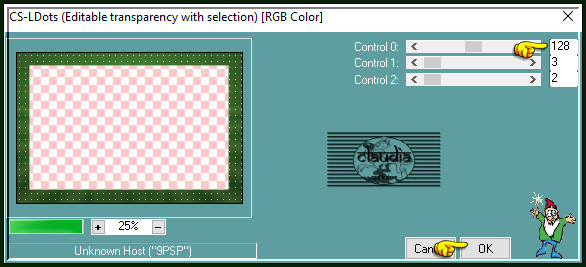
Selecties - Omkeren.
Effecten - 3D-Effecten - Slagschaduw : de instellingen staan goed.
Herhaal nogmaals de Slagschaduw maar zet nu Verticaal en Horizontaal op 5.
Selecties - Niets selecteren.
Open uit de materialen de tube "@-eros&psyche" of neem je zelfgekozen tube.
Bewerken - Kopiëren.
Ga terug naar je werkje.
Bewerken - Plakken als nieuwe laag.
Afbeelding - Formaat wijzigen : 120%, formaat van alle lagen wijzigen niet aangevinkt (dit hangt af van jouw gebruikte tube).
Aanpassen - Scherpte - Verscherpen.
Plaats de tube rechts op je werkje :


7.
Open jouw zelf gekozen corner (hoek) of download degene die ik had gebruikt of maak zelf een corner.
Bewerken - Kopiëren.
Ga terug naar je werkje.
Bewerken - Plakken als nieuwe laag.
Wijzig het formaat van de corner naar eigen inzicht en verscherp het.
Plaats de corner links bovenaan :
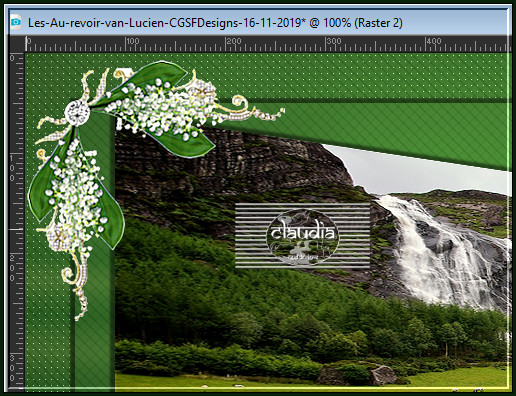
Lagen - Eigenschappen : zet de Mengmodus van deze laag op Luminantie (oud), alleen als je met dezelfde materialen en kleuren werkt als in de les.
Lagen - Dupliceren.
Afbeelding - Spiegelen - Horizontaal spiegelen.
Als de corner teveel boven de tube komt, kan je je tube verplaatsen of je schikt de corner laag 2 x naar
onderen in het Lagenpallet, tot onder het personage tube.
Activeer daarna terug de bovenste laag (= Raster 2).
Lagen - Nieuwe rasterlaag.
Plaats hierop je watermerkje.
Lagen - Samenvoegen - Alle lagen samenvoegen.

8.
Afbeelding - Randen toevoegen : 10 px met de 1ste kleur, Symmetrisch aangevinkt.
Activeer de Toverstaf, Doezelen en Tolerantie op 0.
Ga terug naar je werkje en selecteer de rand van 10 px.
Effecten - Insteekfilters - Carolaine and Sensibility - cs_texture :
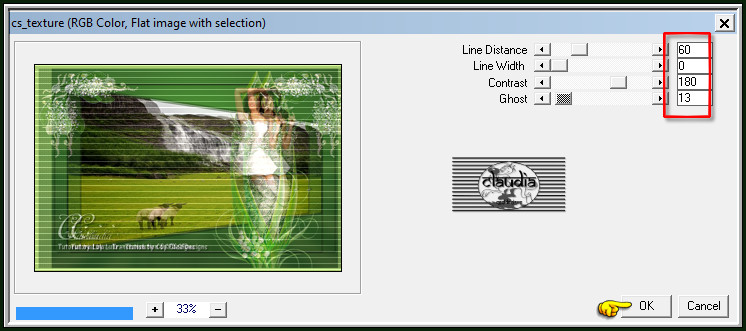

9.
Effecten - Randeffecten - Accentueren.
Effecten - 3D-Effecten - Afschuining binnen :
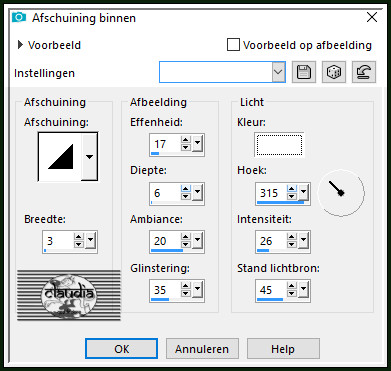
Selecties - Niets selecteren.
Wijzig het formaat van je werkje naar eigen inzicht en verscherp het.
Dit is de eerste versie van deze les die ik had gemaakt :

Sla je werkje op als JPG-formaat en daarmee ben je aan het einde gekomen van deze mooie les van Lucien.
© Claudia - November 2019.





